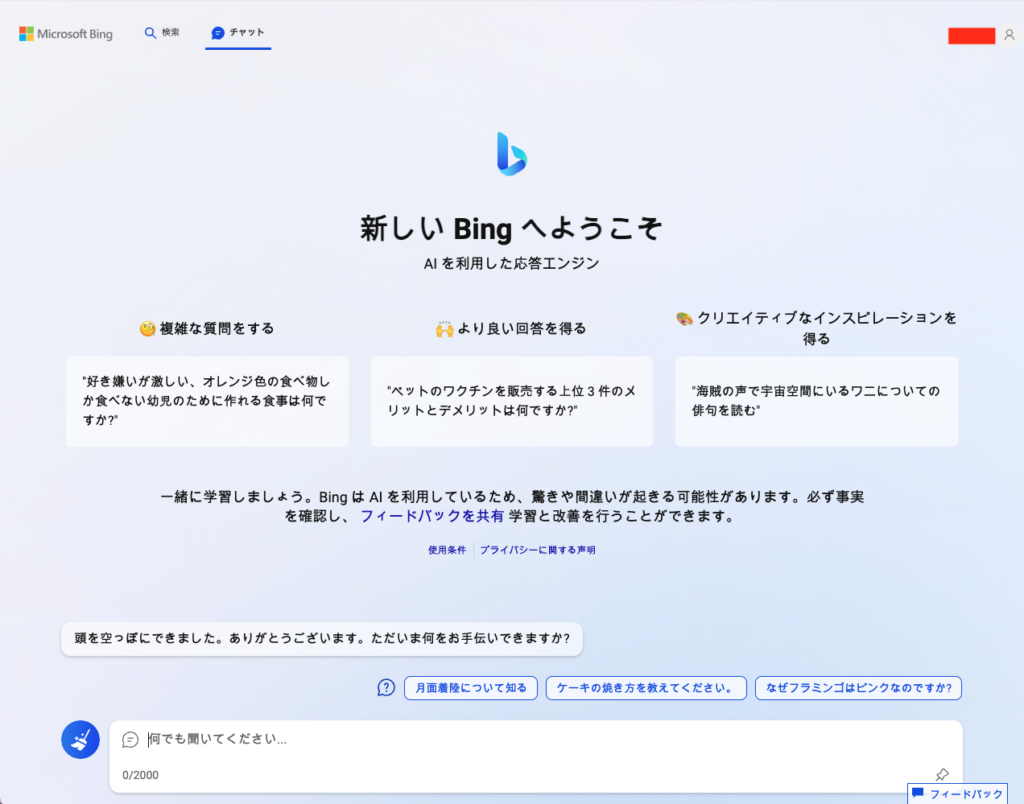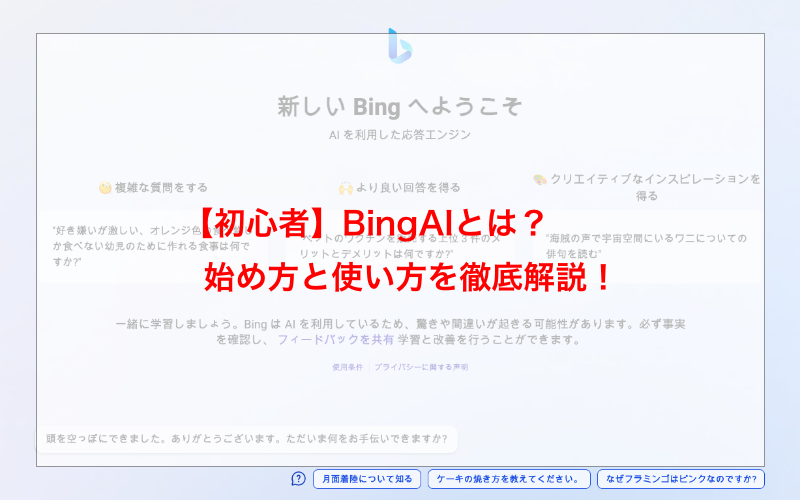Microsoftが開発しているBingAIはGPT-4を搭載していて、とても精度の高い会話型AIサービスです。
GPT-3.5ベースのChatGPTより精度の高いモデルになっていて、どんなものか気になりませんか?
BingAIを使用することでより正確でより早い情報収集を行うことができますよ。
この記事ではBingAIとは?と始め方と使い方について解説します!
こんな人におすすめです。

- ChatGPTよりも精度の高い会話型AIサービスを使ってみたい人
- 普段の検索でAIからの提案をして欲しい人
- ゼロベースから検索ネタすら提案して欲しい人
BingAIとは?
BingAIはMicrosoftが開発しているBing検索と一緒に使うことのできるChatGPT互換のサービスです。ChatGPTがGPT-3.5をベースにしているのに対して、BingAIはGPT-4をベースとしています。
OpenAIが開発しているChatGPTに比べて、返信の候補を表示しれてくれたり会話ネタを提供してくれる機能があるので、より会話をしながら知識を得ることに向いています。
BingAIの始め方と使い方
BingAIは順番待ちなので、WaitListに登録する必要があります。
- STEP1WaitListにアクセスする
こちらのURLを踏んで、WaitListに登録しましょう。
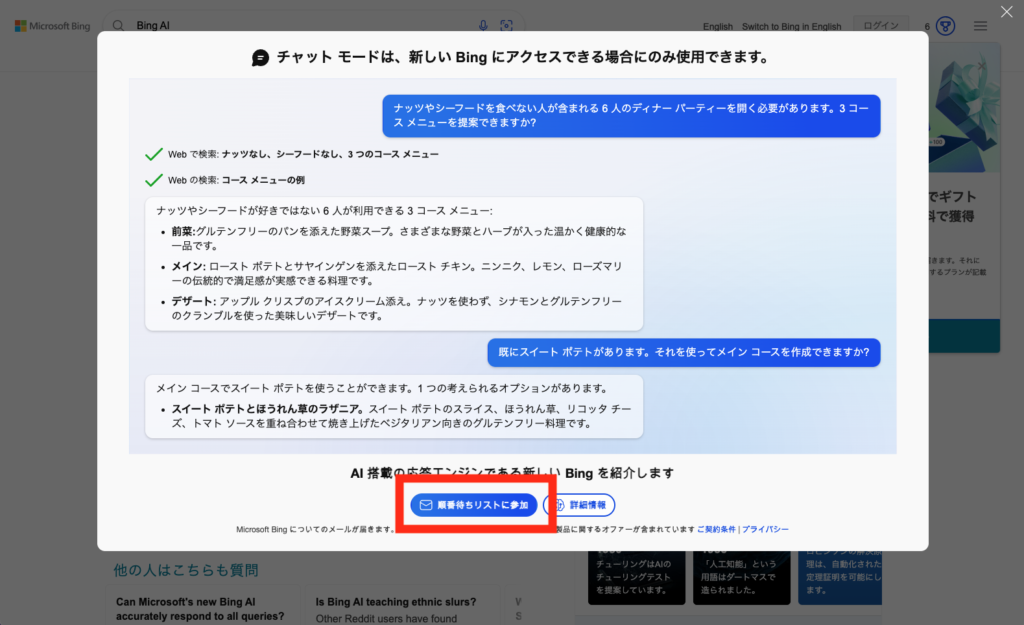
- STEP2ユーザー登録をしてWaitlistに登録する
bingにログインすることが求められるので、ログインもしくは、持っていない場合はアカウントを作成します。
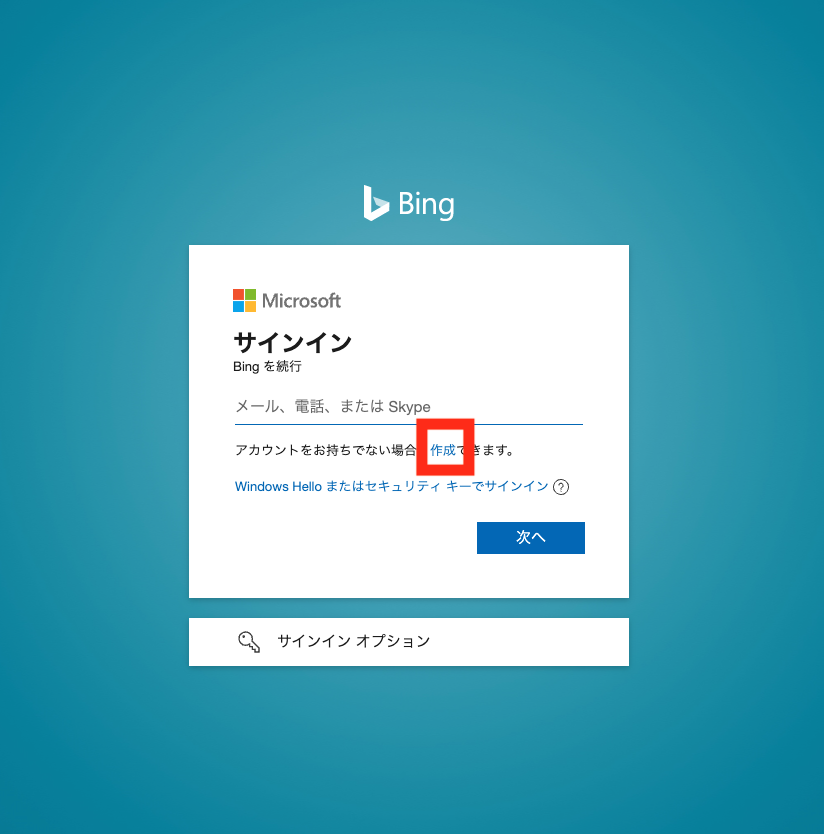
順番待ちリストに参加していますと表示されていたらOKです!
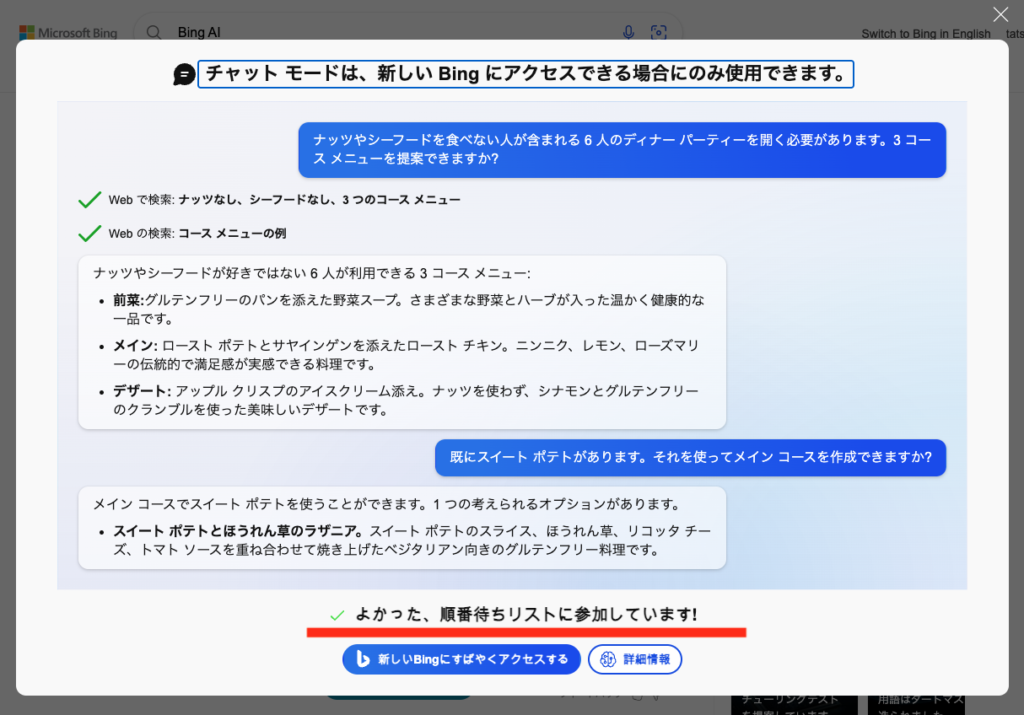
- STEP3承認メールを確認する
Waitlistに登録してしばらく待つと、承認されたメールが届きます。
筆者は3日で届きましたが、最長で2~3週間ほどかかるケースもあるようなので気長に待ちましょう。
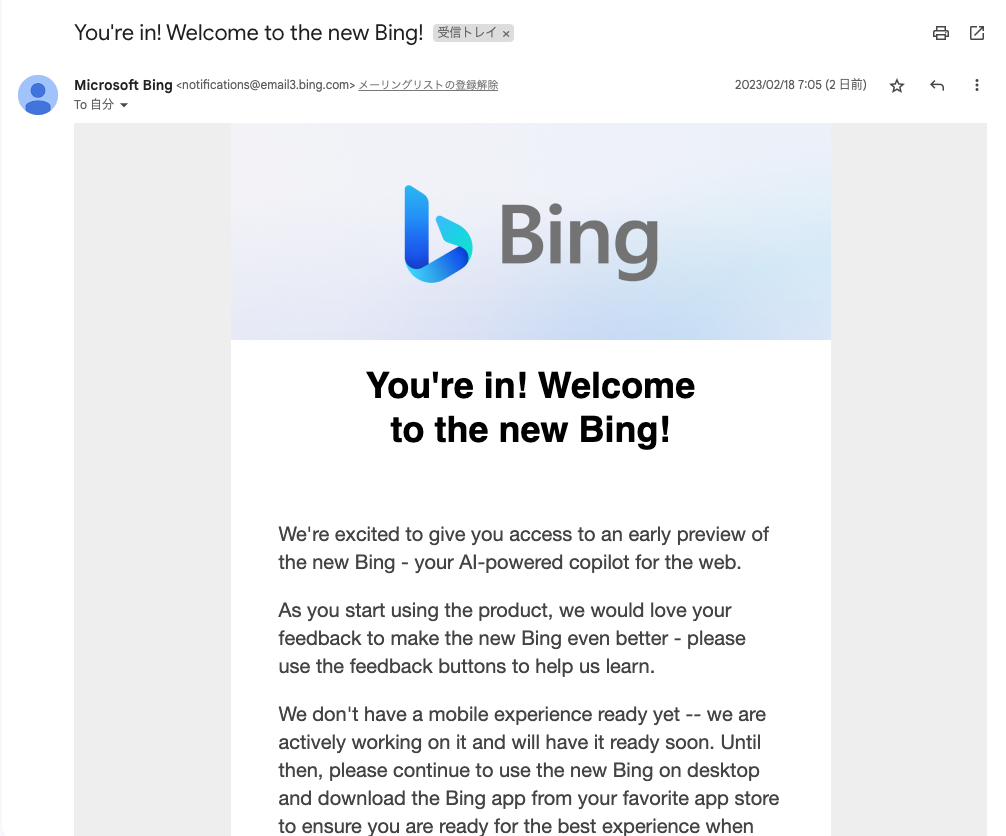
メールの下部にあるStart Exploringをおしてみましょう。
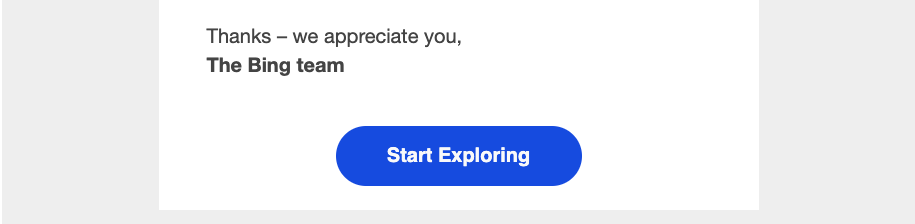
- STEP4MicrosoftEdgeをダウンロードする
紹介していますと表示されたらOKです。
Microsoft Edgeをダウンロードします。
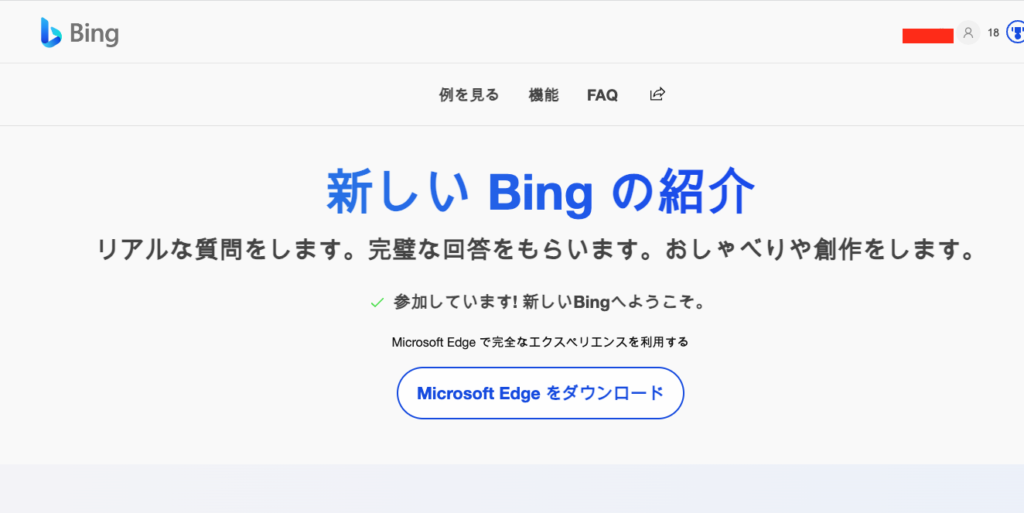
リンクを辿ると、以下のような形で好きな端末版をダウンロードできるようになっています。
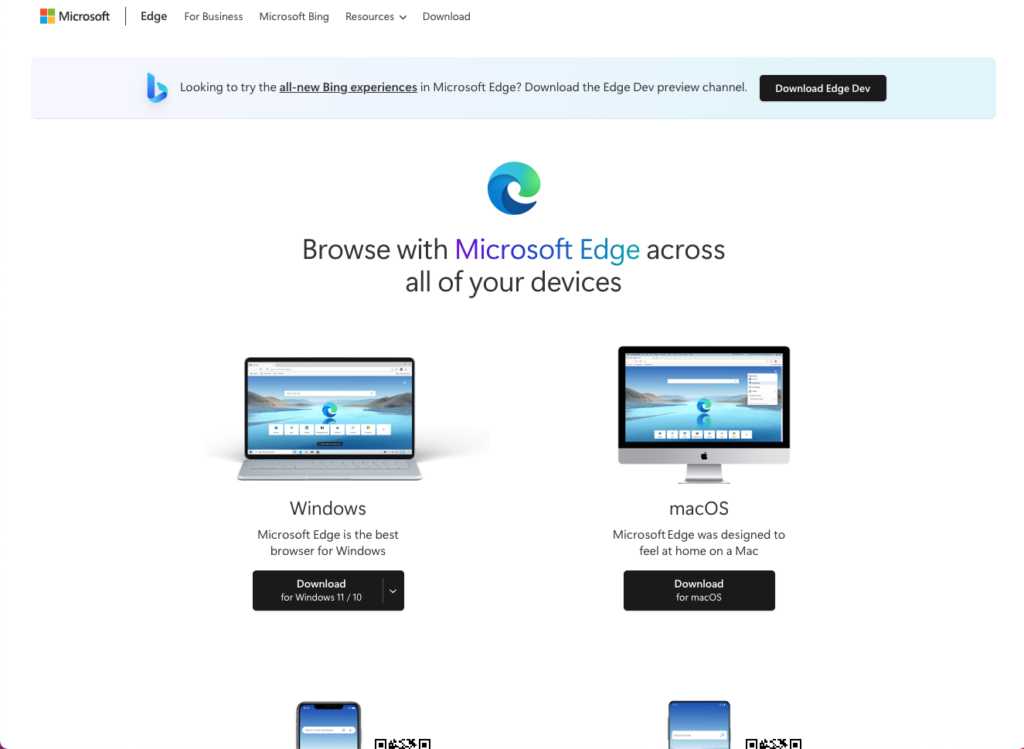
- STEP5MicrosoftEdgeをインストールする
ダウンロードしたパッケージをダブルクリックして展開します。
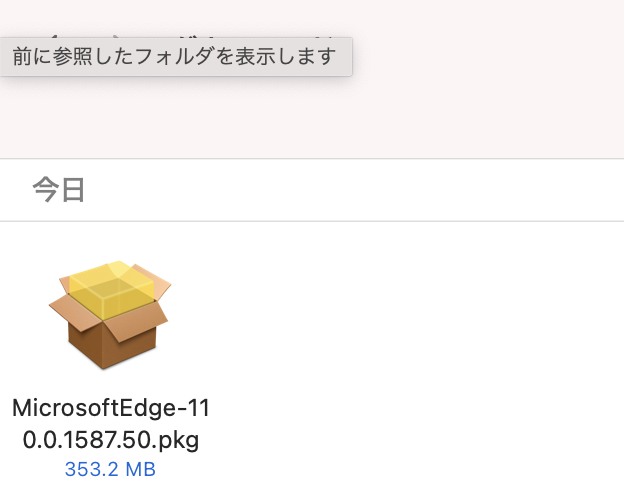
インストーラーが起動したら右下の続けるを押してインストールしていきましょう。
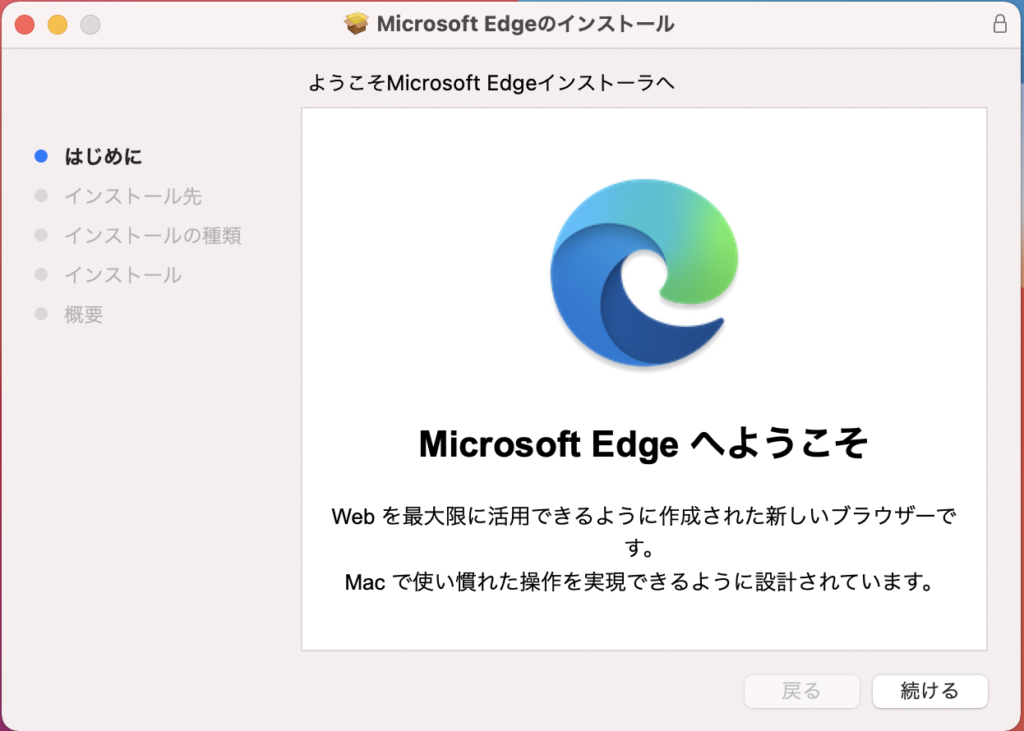
インストールの種類は特に変更せずに大丈夫です。
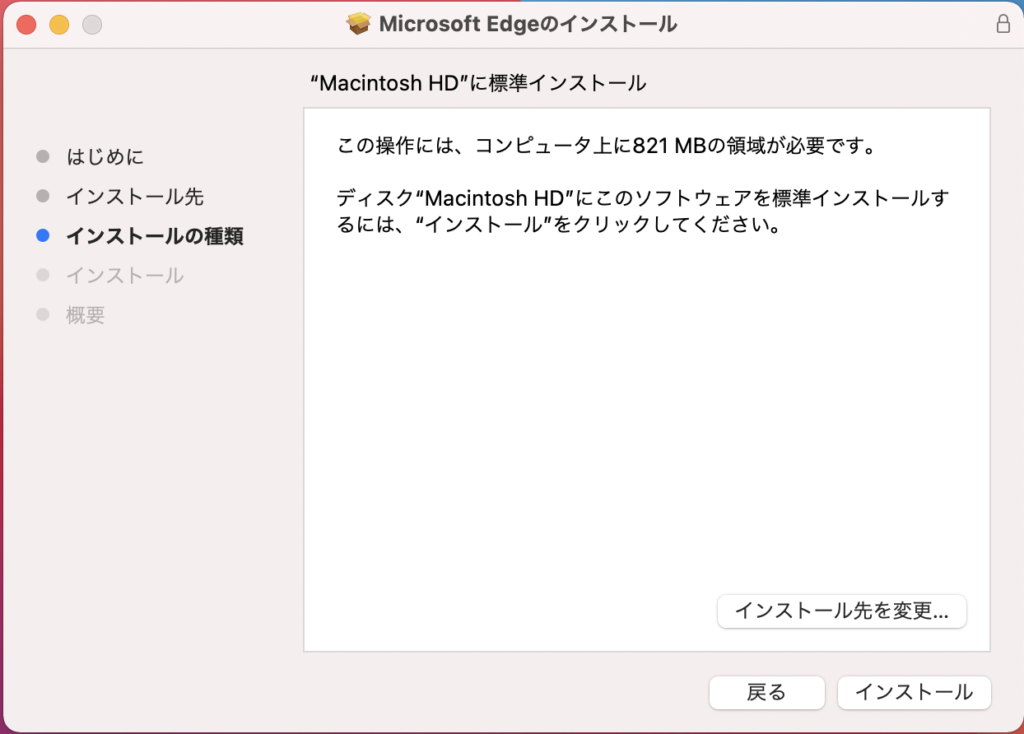
パスワードを入れると、インストールが完了します。
- STEP6MicrosoftEdgeにログインする
インストールが完了したら、MicrosoftEdgeを開いてログインします。
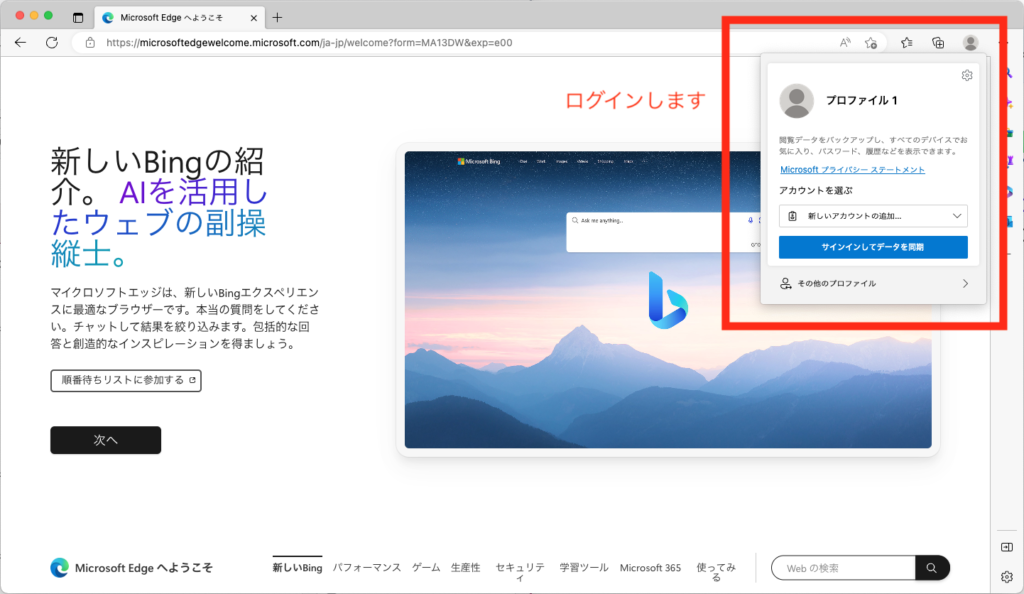
- STEP7BingAIを起動する
チャットモードで開くことで、BingAIを用いた検索をすることができます。
チャットモードは
- 会話モードからの検索
- チャットのタブ
のいずれかから移動することができます。
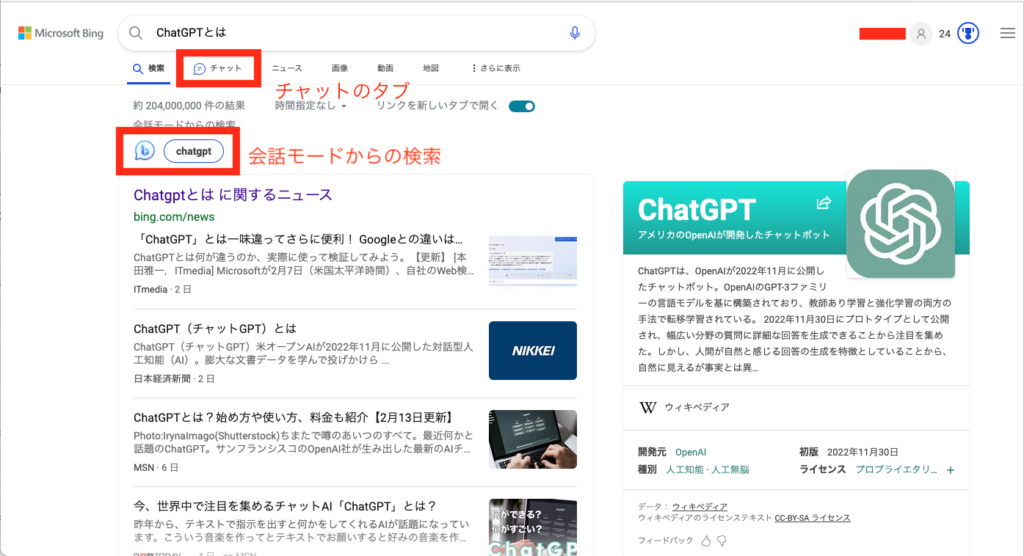
会話モードは検索結果の右側にパネルとして表示され、チャットタブは画面全面がチャット画面になります。
会話モード
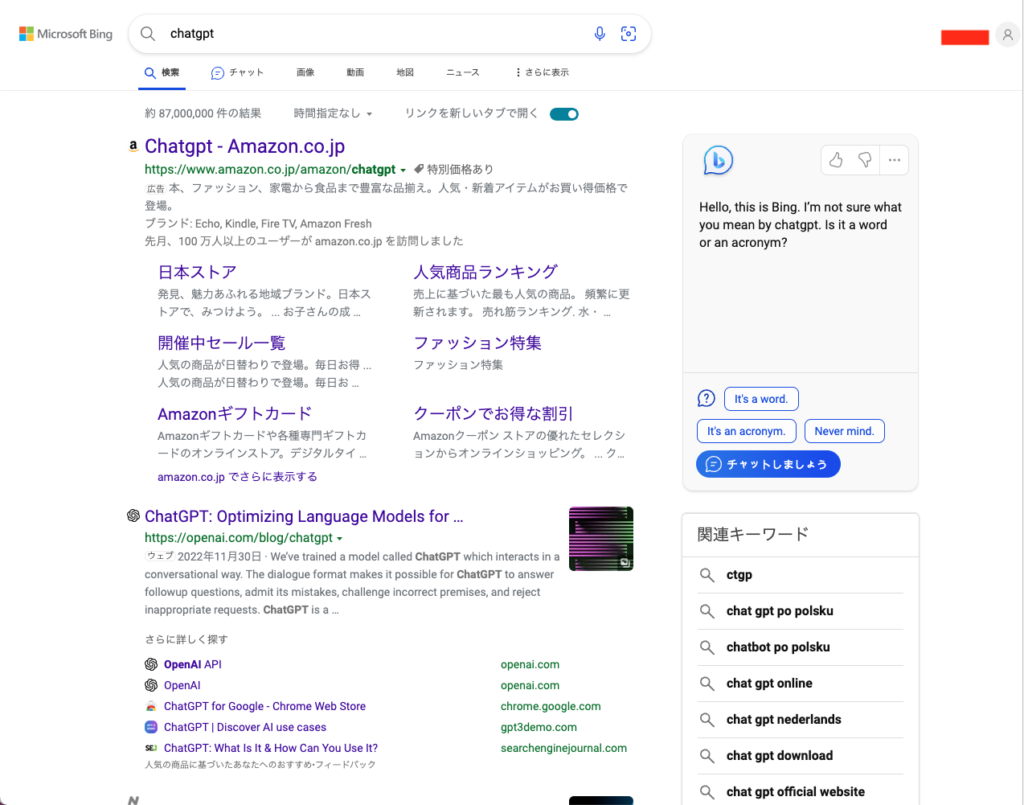
チャットタブ
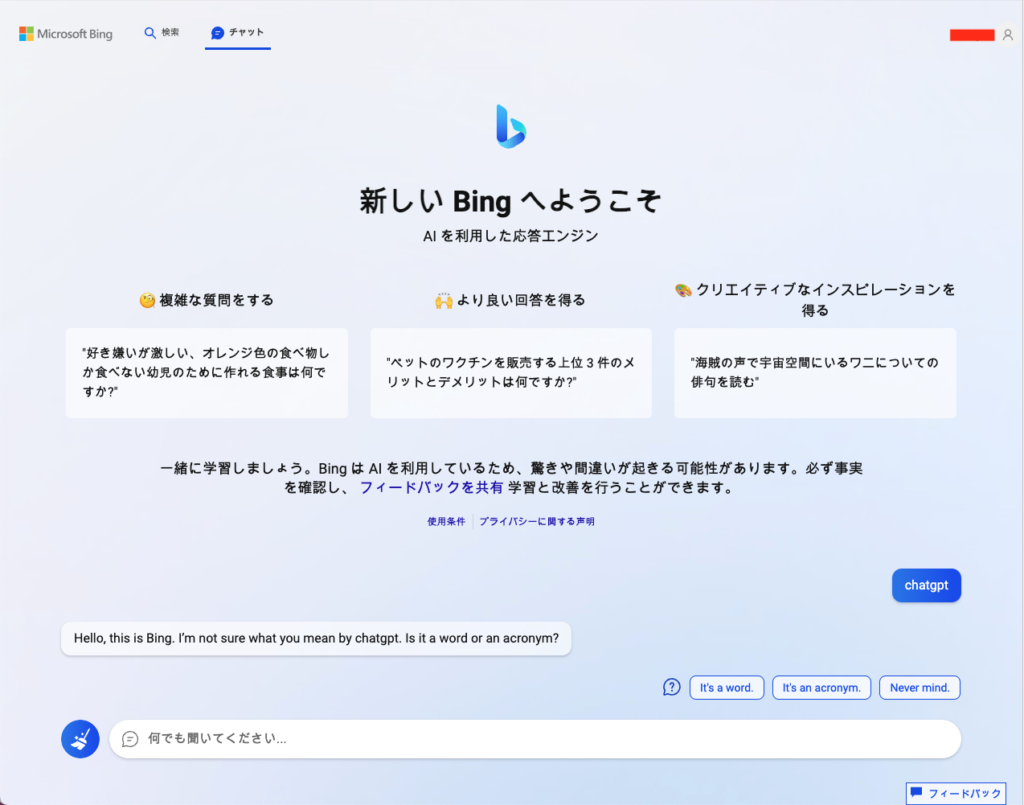
BingAIの独自機能
BingAIはChatGPTと異なり、
- 返信の候補を表示する
- 新しいトピック(会話のネタ)を提供してくれる
ことができます。
これにより、BinAIではより精度高く自分が求める回答に近づくことができます。
返信の候補を表示する。
BingAIは返信の候補を表示してくれます。
以下は「chatgpt」とのみ検索した結果です。
chatgptだけだと、何を検索したいかの意図を汲むのは難しいですが、結果をBingAIなりに検索してくれて、更なる返信の候補も提案してくれています。
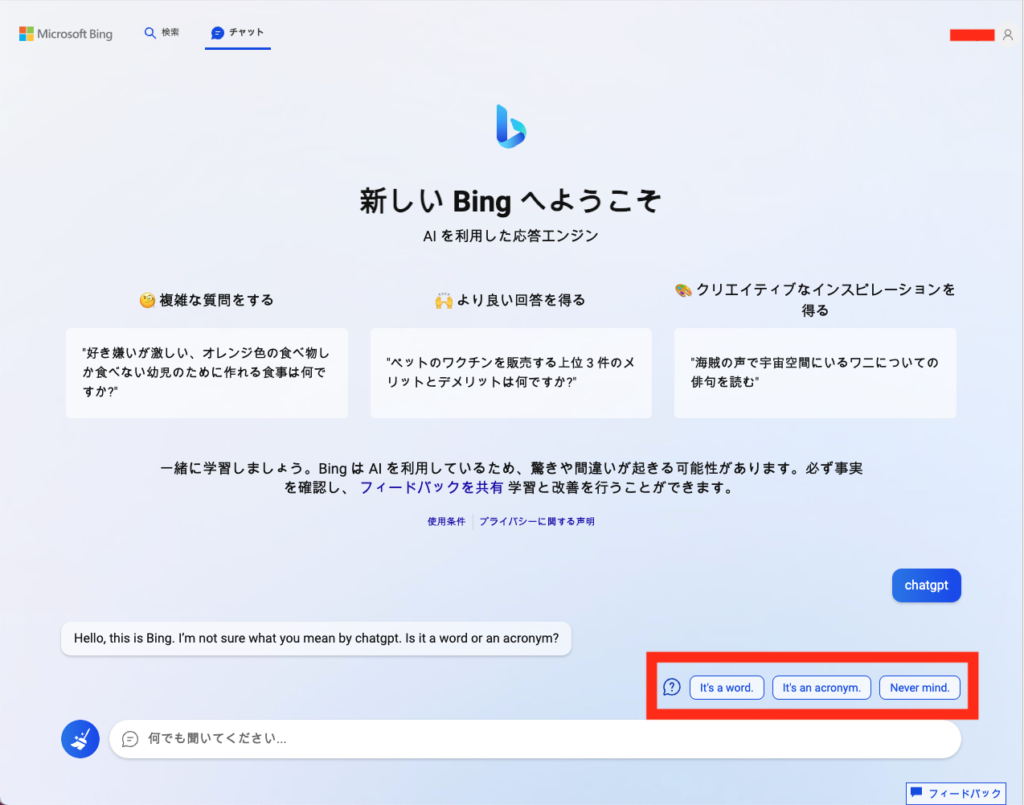
もしも知りたいことの方向性がしっくりこない場合は、何度かリロードすると候補も更新されてよいですよ。
新しいトピック
BingAIでは左下にある新しいトピックのボタンをおすことで、会話のネタも自動で生成してくれます。
以下がおしてみた結果です。
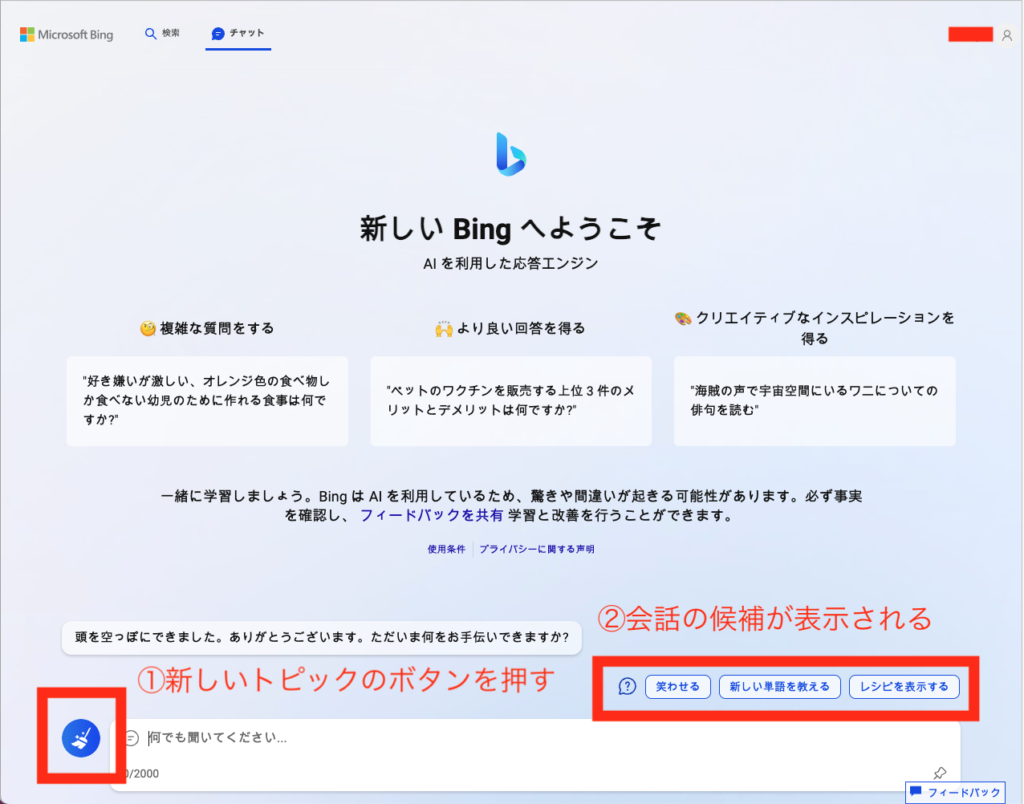
良い候補がないなと思ったらリロードすると、会話の候補も更新されます。